Durante la última década de gestión de sitios WordPress, hemos probado prácticamente todos los plugins de SEO que existen. Yoast SEO fue mi elección preferida durante años, y sigue siendo lo que recomiendo a los principiantes de WordPress que quieren mejorar sus rankings de búsqueda sin agobiarse.
Hoy en día, usamos All in One SEO aquí en WPBeginner porque ofrece características más avanzadas. Pero con más de 5 millones de instalaciones activas, Yoast SEO sigue siendo una de las formas más confiables para optimizar su sitio de WordPress para los motores de búsqueda.
En esta guía, te explicaremos exactamente cómo instalar y establecer Yoast SEO de la forma correcta. Hemos ayudado a innumerables usuarios de WordPress con este proceso, y hemos dividido todo en pasos sencillos que cualquiera puede seguir, incluso si eres completamente nuevo en SEO.
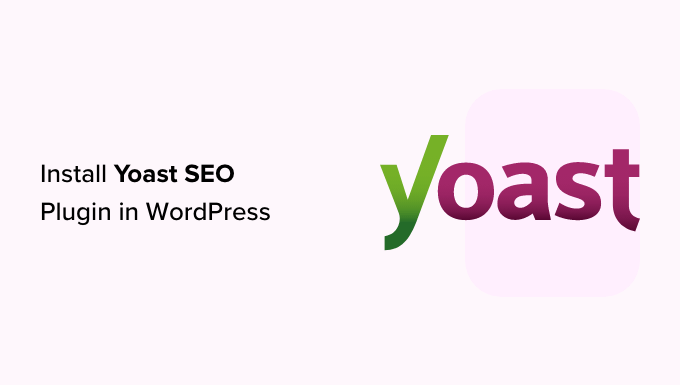
🔈 Nota importante : Hemos cambiado de Yoast SEO a All in One SEO para el sitio web WPBeginner porque tiene características mucho más potentes. El plugin es utilizado por más de 3 millones de sitios web. Puedes seguir nuestra guía sobre cómo instalar y establecer AIOSEO para más detalles.
¿Qué es Yoast SEO y cuáles son sus funciones?
Yoast SEO es uno de los plugins de SEO para WordPress más populares, con muchas herramientas y características integradas. He aquí un breve resumen de algunas de esas características:
- Cambie el título SEO de la entrada y la meta description por entrada.
- Soporte de títulos y meta descripciones para taxonomías, como categorías y etiquetas.
- Vista previa de fragmentos de código de los resultados de búsqueda de Google.
- Pruebas de palabras clave.
- Meta robots configuration:
- Añade fácilmente etiquetas meta noodp y nodir.
- Fácilmente noindex o nofollow páginas, taxonomías o archivos.
- Configuración del pie de página/cabecera RSS.
- Es compatible con / dar soporte a migas de pan, con títulos de migas de pan configurables.
- Mapas del sitio XML avanzados.
- Los editores
.htaccessyrobots.txt. - Capacidad para verificar Google Search Console, Yahoo Site Explorer y Bing Webmaster Tools.
- Es compatible con el marcado de esquemas.
La versión premium de Yoast SEO viene con aún más características.
Incluye un gestor de redirecciones para configurarlas fácilmente, la posibilidad de utilizar varias palabras clave de enfoque y sugerencias de enlaces internos para mejorar la navegación del sitio.
También puede exportar palabras clave de enfoque para su análisis, acceder a tutoriales en vídeo que explican diversas funciones y disfrutar de asistencia prioritaria para cualquier problema o pregunta que pueda tener.
Para los pros y los contras del plugin y un análisis detallado, puede que desee ver nuestra comparación de Yoast SEO vs. All in One SEO.
Cómo instalar el plugin Yoast SEO
Lo primero que tienes que hacer es instalar y activar el plugin Yoast SEO. Para más detalles, consulta nuestra guía paso a paso sobre cómo instalar un plugin de WordPress.
Al activarlo, notará un nuevo elemento / artículo en el menú llamado Yoast SEO.
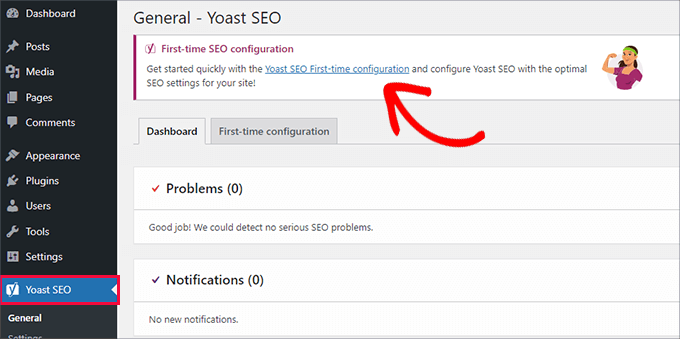
Al hacer clic en él, se le indicará que ejecute el asistente de “Primera configuración”.
Basta con hacer clic en el enlace para ejecutar el asistente de configuración por primera vez.
Cómo establecer el plugin WordPress SEO by Yoast
Yoast SEO viene con un asistente de configuración básica que le guiará a través de la configuración inicial.
Si lo está configurando en un nuevo sitio web de WordPress, puede omitir el Paso 1 y ejecutar directamente el Paso 2 en el asistente de configuración inicial.
Sin embargo, si está estableciendo Yoast SEO en un sitio web existente en el que ha utilizado anteriormente algún otro plugin de SEO para WordPress, deberá importar primero los datos de SEO existentes.
En las siguientes secciones, compartiremos las instrucciones sobre cómo configurar Yoast SEO. Aquí tienes un resumen rápido de todos los pasos que cubriremos:
- Importing Your SEO Data
- Running the First-Time Configuration Wizard
- Configuring the Yoast SEO Settings – Site Basics
- Making Site Connections to Search Engines
- Setting Up Content Types Display for Search Results
- Adjusting Category & Tag Search Settings
- Fine-Tuning the Advanced Settings
- Exploring Advanced Task Settings in Tools
- Integrating Yoast SEO With Third-Party Platforms
- Optimizing Your Posts and Pages With Yoast SEO
- Optimizing Taxonomies for SEO (Categories and Tags)
- Optimizing eCommerce Products
- Monitoring and Tracking SEO Performance
Primeros pasos.
Paso 1: Importar sus datos SEO
Puede omitir este paso si está configurando Yoast SEO en un nuevo sitio web o blog de WordPress.
Otros usuarios que están instalando el plugin en un sitio web existente pueden haber estado utilizando algún otro plugin de WordPress para SEO, como All in One SEO para WordPress, RankMath, o un tema framework como Genesis para gestionar sus datos SEO.
Si desea utilizar Yoast SEO correctamente, debe asegurarse de que todos sus datos SEO anteriores se han transferido antes de desactivar el otro plugin.
Por suerte, Yoast SEO incorpora una función de importación/exportación de datos SEO.
Vaya a la página Yoast SEO ” Herramientas y haga clic en el enlace “Importar y exportar”.
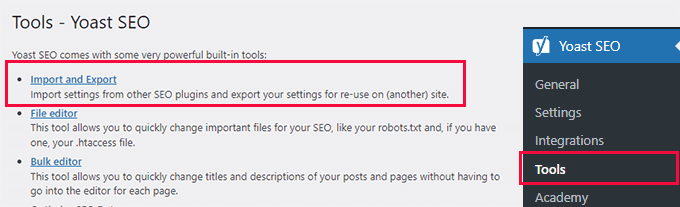
Accederá a la herramienta de importación/exportación.
Desde aquí, debe cambiar a la pestaña “Importar desde otros plugins SEO”.
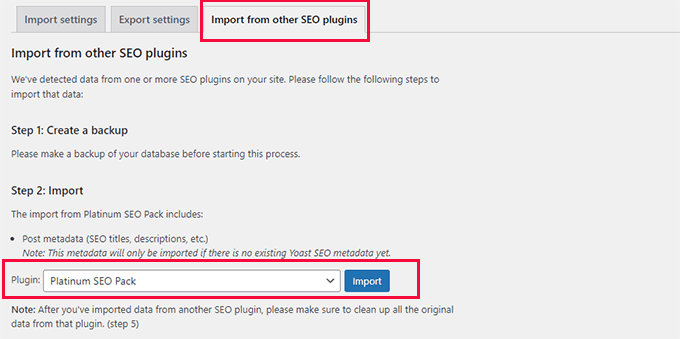
En primer lugar, se le aconsejará que cree una copia de seguridad completa de la base de datos. Recomendamos utilizar el plugin Duplicator, que es la forma más rápida de hacerlo.
Nota: También hay una versión gratuita de Duplicator, que hará el trabajo. Pero para copias de seguridad automáticas, almacenamiento seguro en la nube, y otras características, se recomienda actualizar a un plan de pago.
En “Paso 2: Importar”, elija en el menú desplegable el plugin SEO que utilizó anteriormente.
Después, basta con hacer clic en el botón “Importar” para obtener los datos SEO.
A continuación, puedes editar una entrada o página del blog y desplazarte hasta la sección Yoast SEO. Allí podrás ver si el plugin ha importado correctamente los datos SEO, como el título SEO y la meta descripción.
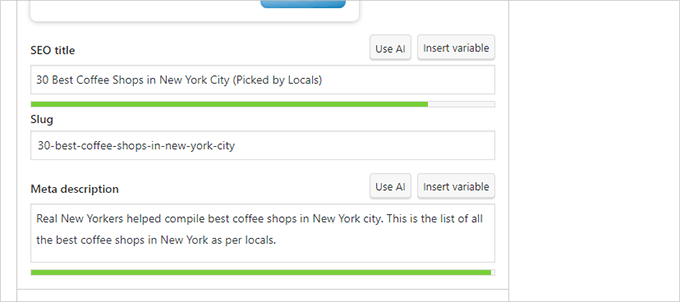
Si todo parece correcto, puede volver a la pestaña “Importar”.
El paso 4 le pedirá que ejecute ahora el asistente de primera configuración. Le mostraremos cómo hacerlo en el siguiente paso de esta guía práctica.
A continuación, puede volver a la pestaña “Importar”.
Deberá seleccionar su plugin SEO anterior en “Paso 5: Limpiar” y, a continuación, hacer clic en el botón “Limpiar”.
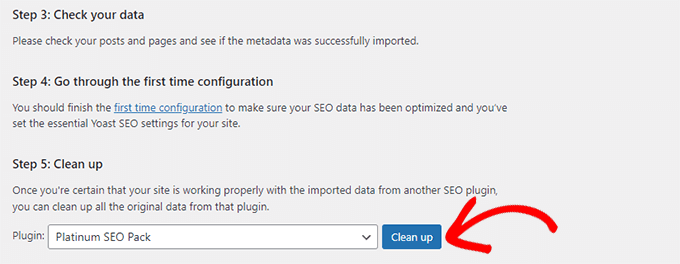
Esto limpiará la base de datos y borrará los datos del antiguo plugin. Después de eso, usted puede desactivar y borrar su antiguo plugin de SEO.
Paso 2: Ejecutar el asistente de configuración por primera vez
Yoast SEO incluye un asistente para la primera configuración. Para ejecutarlo, vamos a la página General de Yoast SEO y cambiamos a la pestaña “Configuración inicial”.
Al iniciar el asistente de configuración podrá establecer algunas opciones básicas de SEO para su sitio web.
El primer paso del asistente es “Optimización de datos SEO”. Siga adelante y haga clic en el botón ‘Iniciar optimización de datos SEO’ para ejecutar el análisis.
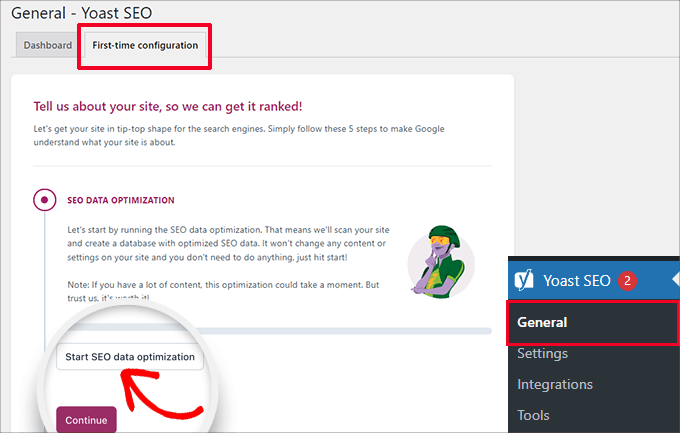
No se preocupe, porque el proceso de optimización no cambiará ningún contenido de su sitio web.
Una vez finalizado el proceso de optimización de datos, basta con hacer clic en el botón “Continuar” para seguir adelante.
A continuación, se le pedirá que facilite información sobre su sitio web. Esto incluye si es una organización o una persona, el nombre de su sitio web, el nombre de la organización y el logotipo de la organización.
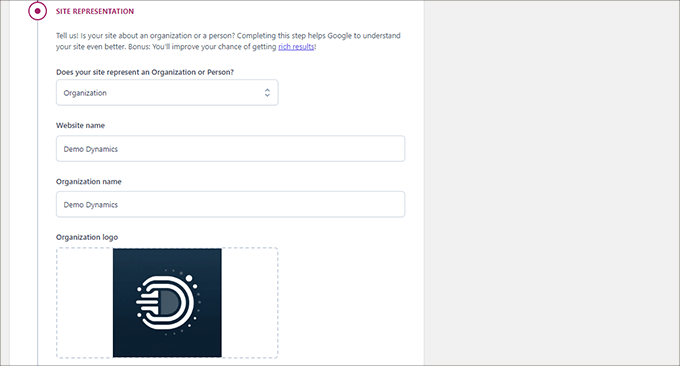
Una vez introducida esta información, haga clic en el botón “Guardar y continuar”.
Esto le llevará al siguiente paso.
Aquí tendrá que introducir los perfiles sociales asociados a la organización o empresa que está detrás del sitio web.
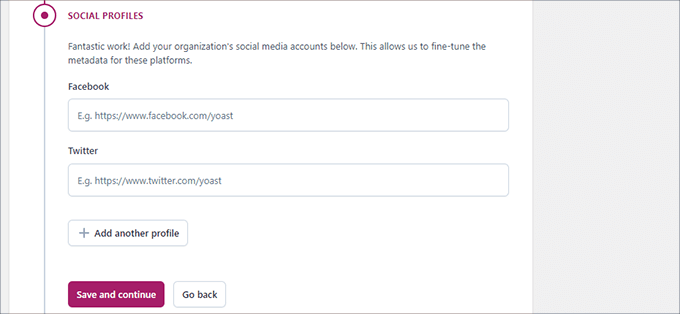
Después de introducir tus perfiles sociales, puedes hacer clic en el botón “Guardar y continuar”.
A continuación, se te pedirá que introduzcas tu dirección de correo electrónico para recibir el boletín semanal de Yoast SEO.
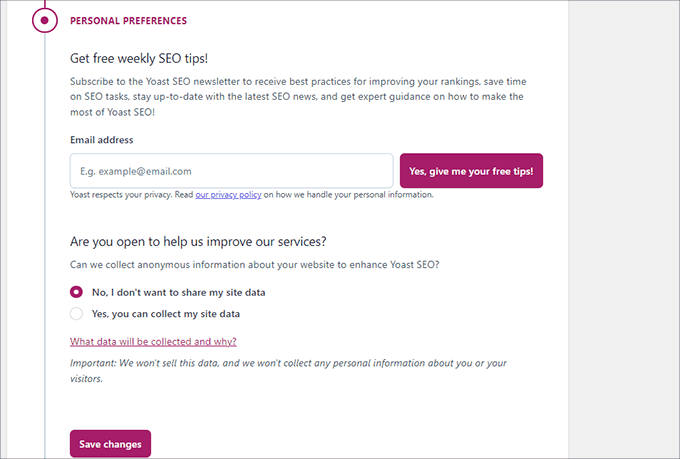
También se le pedirá que acepte o rechace el seguimiento de los datos de uso.
Puedes seleccionar “No” si no te sientes cómodo compartiendo tus datos de uso con la empresa detrás de Yoast SEO.
Ahora, haz clic en “Guardar y continuar”.
Eso es todo. Ha ejecutado correctamente el asistente de configuración.
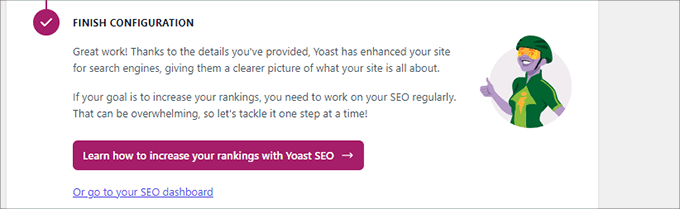
A continuación, le guiaremos a través del resto de los ajustes del plugin. Esto le ayudará a establecer el plugin correctamente para óptimas ventajas SEO.
Paso 3: Configuración de los ajustes de Yoast SEO – Conceptos básicos del sitio
En primer lugar, debe configurar los ajustes básicos de apariencia SEO.
Para ello, dirígete a la página de configuración de Yoast SEO y ve a la pestaña “Conceptos básicos del sitio”.
Aquí puede cambiar el título de su sitio, añadir un título alternativo (opcional), proporcionar una descripción corta y elegir un separador de títulos.
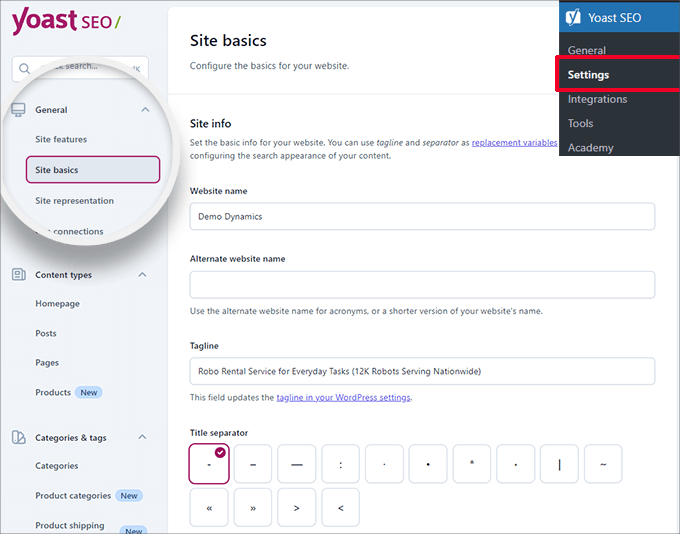
El separador de título aparece en la barra de título del navegador / explorador. Puedes elegir cualquiera de ellos, pero el símbolo del guión es el más utilizado.
A continuación, puede proporcionar una imagen del sitio. El tamaño recomendado para esta imagen es de 1200 x 674 píxeles.
Esta imagen se utilizará cuando su sitio web se comparta en Internet (no los artículos individuales, ya que pueden tener sus propias imágenes para compartir en redes sociales).
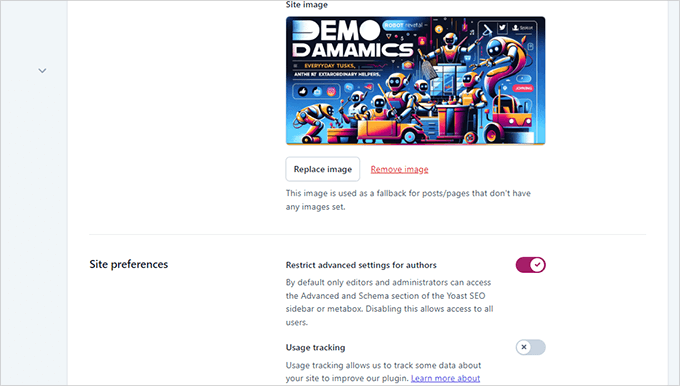
En “Preferencias del sitio”, asegúrese de que la opción “Restringir la configuración avanzada para autores” está activada.
Esto garantiza que los autores no puedan configurar redireccionamientos ni bloquear los motores de búsqueda cuando trabajan en un artículo (los editores y administradores del sitio pueden seguir accediendo a esas opciones).
No olvides guardar los cambios cuando hayas terminado de hacerlos.
Paso 4: Establecer conexiones del sitio con los motores de búsqueda
El siguiente paso es añadir su sitio web a los motores de búsqueda. Todos los principales motores de búsqueda permiten a los usuarios enviar sus sitios web y hacer un seguimiento de su indexación y rendimiento.
Para obtener más información, consulta nuestra guía completa de Google Search Console para obtener más información acerca de estas herramientas.
Yoast SEO facilita la verificación de su sitio web en los principales motores de búsqueda.
En primer lugar, debe acceder al programa Herramientas para webmasters de cada motor de búsqueda. Después, se le pedirá que añada una meta etiqueta para verificar la propiedad de su sitio web.
Ahora, usted querrá dirigirse a Yoast SEO ” Configuración.
A continuación, en la sección “General”, puede abrir el panel “Conexiones del sitio”.
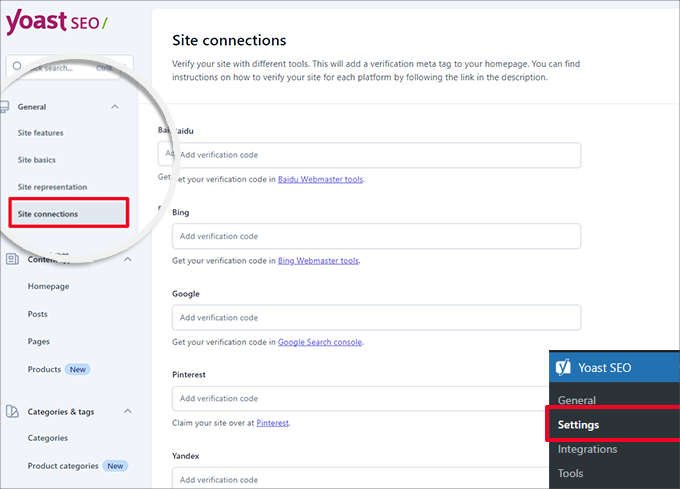
Sólo tiene que añadir el metacódigo que ha recibido de los distintos motores de búsqueda en los campos correspondientes, y no olvide guardar los cambios.
Paso 5: Configuración de la visualización de tipos de contenido para los resultados de búsqueda
A continuación, debe cambiar a la pestaña “Tipos de contenido” en la configuración de Yoast SEO.
Desde aquí, puede establecer las opciones por defecto para que los distintos tipos de contenido aparezcan en los resultados de búsqueda.
1. Página de inicio
En primer lugar, debe introducir un título y una descripción SEO para su página de inicio / página de inicio.
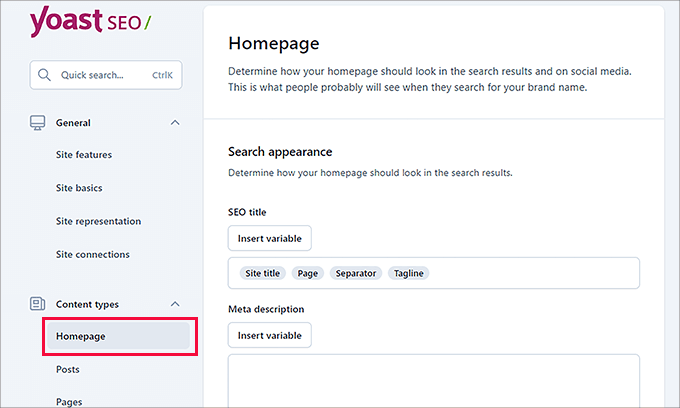
Si utiliza una página de inicio personalizada en WordPress, Yoast SEO utilizará el título SEO y la descripción de la página de inicio personalizada.
Debajo, puede incluir una imagen para los medios sociales. Si lo desea, también puede incluir una descripción y un título independientes para compartir en redes sociales.

2. Entradas
A continuación, ve a la pestaña “Entradas” en “Tipos de contenido”.
Desde aquí, deberás asegurarte de que la opción “Mostrar publicaciones en los resultados de búsqueda” está activada.
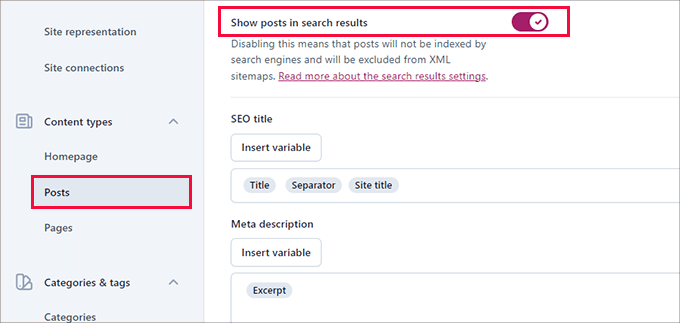
Debajo de eso, puedes usar variables para establecer un formato por defecto para los títulos SEO en tus entradas. Esto resulta útil si tienes entradas antiguas sin título SEO u olvidas escribir manualmente un título SEO para una entrada.
En el campo “Meta descripción”, debe añadir %excerpt como variable por defecto.
3. Páginas
A continuación, vaya a la pestaña “Páginas” y asegúrese de que la opción “Mostrar páginas en los resultados de búsqueda” está activada.
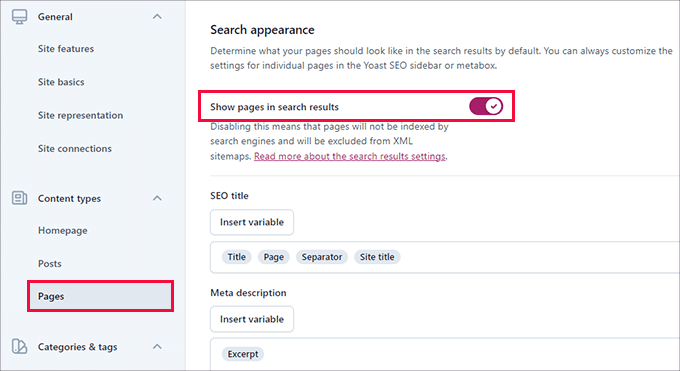
A continuación, puede desplazarse hacia abajo y utilizar el botón “Insertar variable” para configurar un esquema de título SEO predeterminado para sus páginas.
En el campo de meta descripción, deberá utilizar %excerpt para seleccionar “Excerpt” como meta descripción por defecto.
Paso 6: Ajustar la configuración de búsqueda de categorías y etiquetas
A continuación, debe configurar la opción de apariencia de búsqueda por defecto para categorías y etiquetas.
Así pues, cambiemos a la pestaña “Categorías” y asegurémonos de que la opción “Mostrar categorías en los resultados de búsqueda” está activada.
A continuación, debe proporcionar un meta title por defecto para sus categorías utilizando las variables.
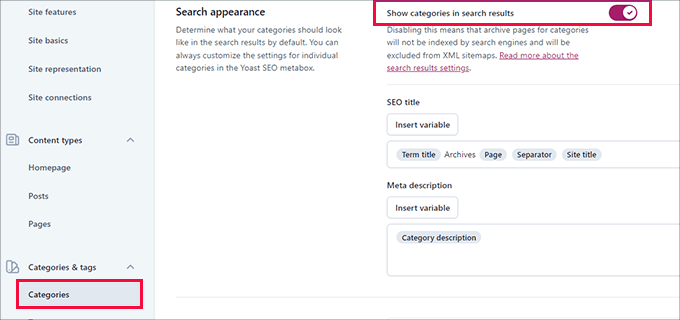
Para la meta description, puede utilizar %category description como meta description por defecto para las categorías.
A continuación, cambia a la pestaña “Etiquetas” y repite los mismos pasos.
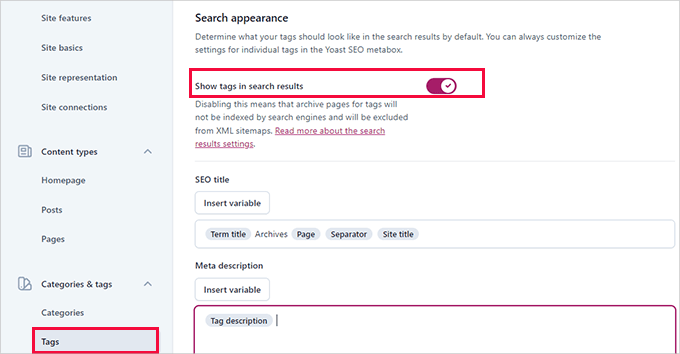
Para la meta descripción, querrás usar %tag description como meta descripción por defecto para las categorías.
Paso 7: Ajustar la configuración avanzada
Esta parte de los ajustes de Yoast SEO ofrece características SEO avanzadas y técnicas.
Le permiten optimizar aún más su sitio web limpiando las opciones no deseadas y facilitando a los motores de búsqueda el rastreo de una mayor parte de su contenido.
1. Optimización del rastreo
Como propietario de un sitio web, desea que Google rastree más páginas. Sin embargo, WordPress genera varias páginas y feeds RSS que no son importantes para su sitio web pero que consumen gran parte del presupuesto de rastreo.
La optimización del rastreo le permite arreglar eso. Para más detalles sobre este tema, puedes consultar nuestra guía sobre cómo solucionar el problema de SEO crawl budget en WordPress.
La primera opción es “Eliminar metadatos no deseados”. Esto se refiere a los datos que WordPress añade a cada página de su sitio, y los motores de búsqueda rastrean parte de ellos.
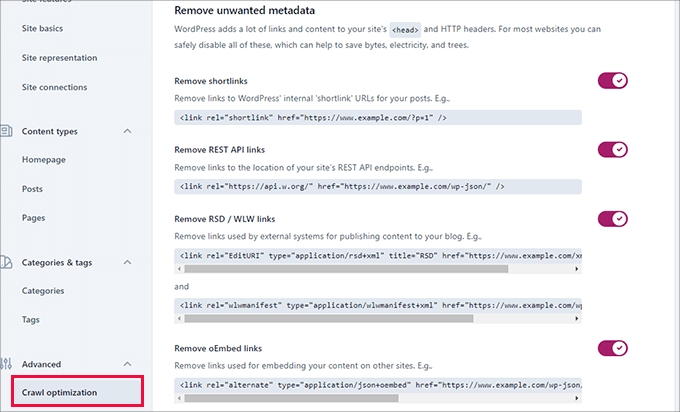
El plugin proporciona una descripción al lado de cada opción. Puede activar el conmutador para quitar / eliminar cada elemento.
A continuación, desplácese hasta la sección “Desactivar formatos de contenido no deseados”.
Desde aquí, puede desactivar los canales RSS no deseados generados por WordPress.
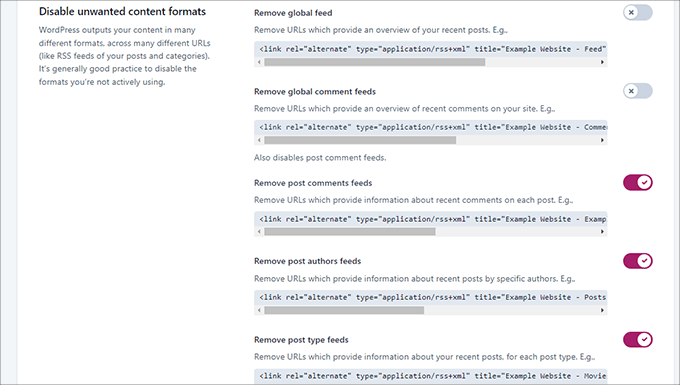
Por último, puedes desactivar los recursos no utilizados, como el script emoji, que sólo utilizan los navegadores muy antiguos.
También puede no permitir puntos finales para la API WP-JSON.
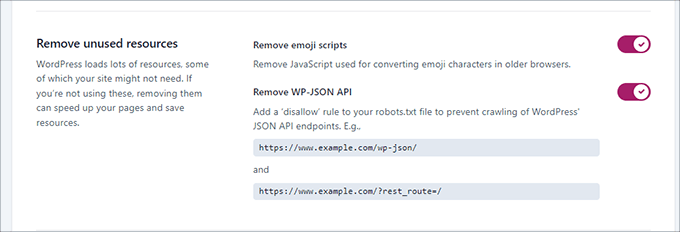
2. Migas de pan
Las migas de pan son estupendas para los enlaces internos porque definen un camino o una ruta clara hacia la página en la que se encuentra.
Estas migas de pan también aparecen en los resultados de búsqueda, lo que da a su sitio una ventaja adicional. He aquí un ejemplo:
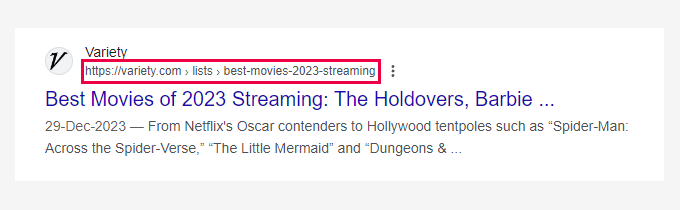
Los ajustes por defecto de Yoast SEO están muy optimizados y deberían funcionar para la mayoría de los sitios web.
Sin embargo, si quiere cambiar algo, entonces adelante y haga sus cambios.
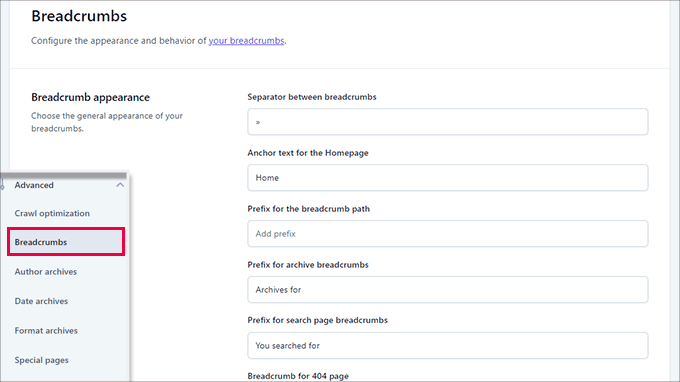
A continuación, desplácese hasta la sección “Cómo insertar migas de pan en su tema”.
Aquí, puede activar el conmutador junto a “Activar migas de pan para su tema”.
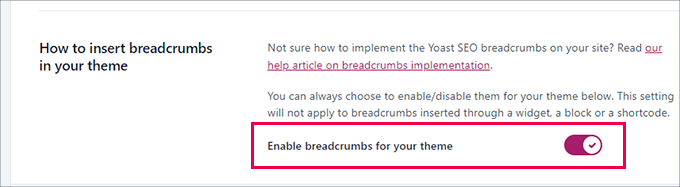
Consejo deexperto : Para una mejor navegación de migas de pan, es posible que desee ver All in One SEO para WordPress. Tendrás control total sobre cómo se muestran las migas de pan y podrás crear plantillas de migas de pan personalizadas para tus necesidades específicas.
Para más detalles, puede consultar nuestro tutorial sobre cómo mostrar enlaces de navegación breadcrumb en WordPress.
3. Archivo de autores
La siguiente opción de la “Configuración avanzada” es “Archivos de autor”.
Si tienes un blog con un solo autor, debes desactivar los archivos de autor. Esto es importante porque tu blog y los archivos de autor tendrán el mismo contenido.
Por lo tanto, si no desactiva estos archivos, los motores de búsqueda pueden penalizar su sitio web por contenido duplicado o de baja calidad.
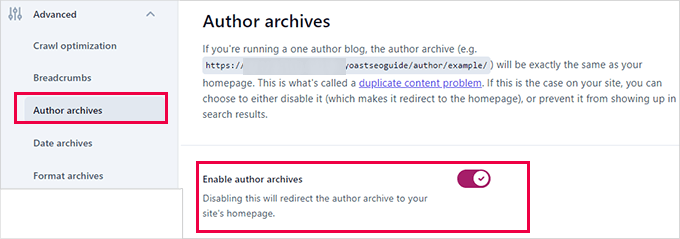
4. Fecha Archivos
WordPress también crea archivos basados en fechas. Esto puede crear más problemas de contenido duplicado.
En “Archivos de fechas”, puede desactivar el interruptor situado junto a la opción “Activar archivos de fechas”. Esto desactivará esos archivos, mejorará el presupuesto de rastreo y evitará el contenido duplicado.
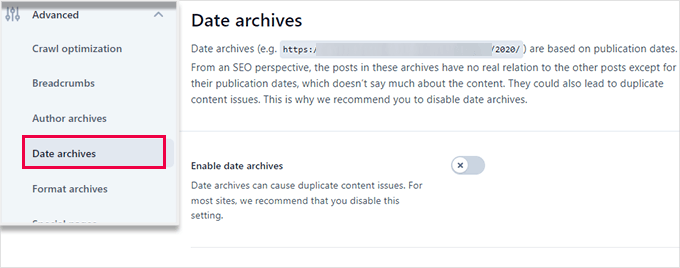
5. Formato Archivos
Los formatos de entrada son características de los temas de WordPress que permiten a los desarrolladores añadir soporte para diferentes formatos. Un tipo de entrada puede utilizarlos con fines de estilo y apariencia.
Sin embargo, esta característica no se puso de moda, y muchos temas modernos de WordPress no añaden soporte para el formato de entradas.
Estos formatos de entrada tienen URL independientes en WordPress, que los motores de búsqueda pueden rastrear.
Puede desactivar esas URL de forma segura yendo a la pestaña Avanzado ” Formato de archivos.
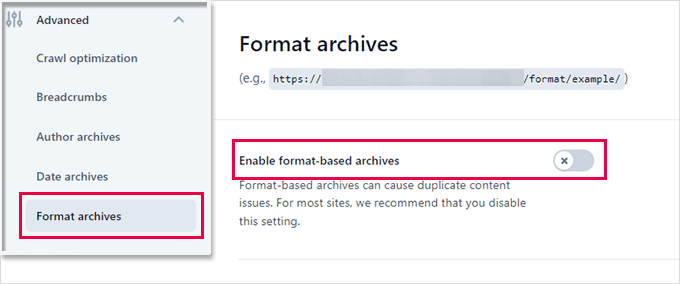
6. Páginas especiales
A continuación, echa un vistazo a la pestaña “Páginas especiales”.
Aquí es donde puede proporcionar un título SEO para las páginas internas, como la página de resultados de búsqueda de WordPress o la página de error 404.
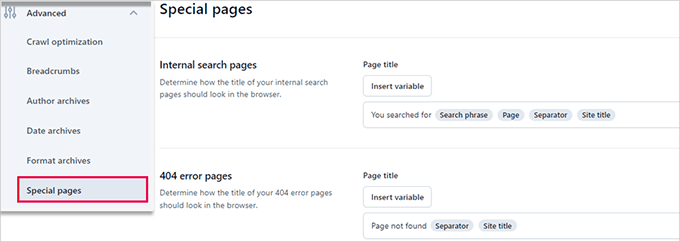
7. Páginas de medios de comunicación
WordPress crea una página de adjuntos cuando se sube una imagen o un archivo multimedia a una entrada o página.
Esta página sólo muestra esa imagen en particular o archivo multimedia con poca o ninguna información. Desperdicia su presupuesto de rastreo, añade páginas de bajo contenido a su sitio e impacta negativamente en el SEO.
Por lo tanto, es posible que tenga que desactivar estas páginas. Para ello, puede navegar hasta la pestaña Avanzado ” Páginas multimedia.
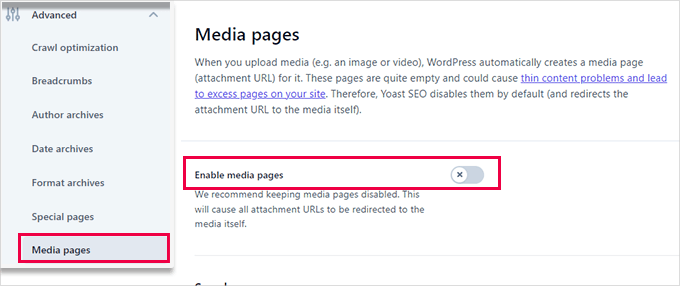
Al desactivar las páginas de medios, Yoast SEO redirige automáticamente a los usuarios al archivo de medios en lugar de a la página de adjuntos.
8. RSS
Yoast SEO le permite añadir contenido a los elementos RSS. Por defecto, añade un enlace a su sitio web al final de cada elemento RSS.
Puedes dejarlo como está o añadir lo que quieras, y aparecerá en tu feed RSS.
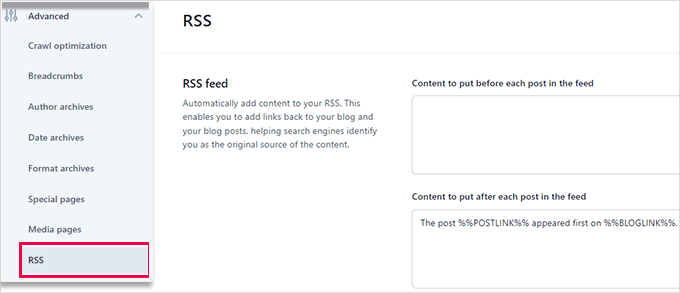
Consejo de experto: Los canales RSS permiten a los lectores suscribirse a tu blog y leer las entradas en aplicaciones como Feedly sin tener que visitar tu sitio web manualmente. Además, la optimización de su feed RSS puede ayudar a prevenir el scraping de contenidos y mejorar la participación.
Para obtener una guía detallada, puede consultar nuestros consejos de expertos para optimizar su feed RSS de WordPress.
Paso 8: Explorar la configuración avanzada de tareas en Herramientas
Yoast SEO viene con herramientas integradas que le permiten realizar tareas avanzadas. La mayoría de los principiantes no necesitan utilizar estas herramientas. Sin embargo, le mostraremos cada herramienta y lo que hace.
En primer lugar, tienes que ir a Yoast SEO ” Herramientas para ver las herramientas disponibles.
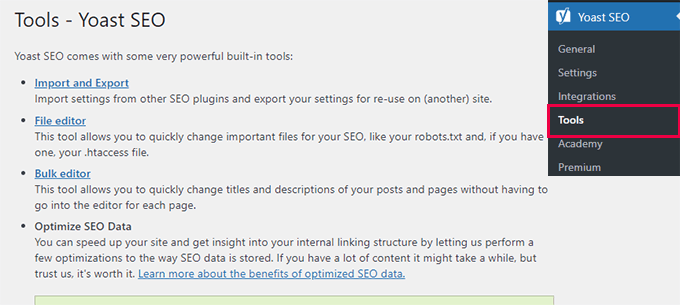
1. Importación y exportación
En el paso 1 de esta guía le hemos mostrado cómo utilizar esta herramienta para importar datos SEO de otros plugins SEO.
Sin embargo, esta herramienta también se puede utilizar de otras formas. Por ejemplo, puedes importar y exportar la configuración del plugin Yoast SEO y utilizarla en otro blog o sitio web de WordPress.
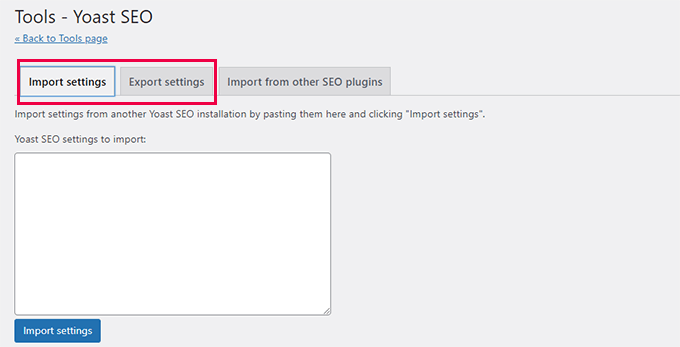
2. Editor de archivos
A medida que su sitio web WordPress crece, es posible que a menudo se encuentre con tutoriales que le piden que añada algún código al archivo .htaccess o al archivo robots.txt de su sitio web.
Ambos son archivos de configuración y tienen un gran impacto en el SEO de tu sitio web. Yoast SEO te permite editar ambos archivos directamente desde el área de administrador de WordPress.
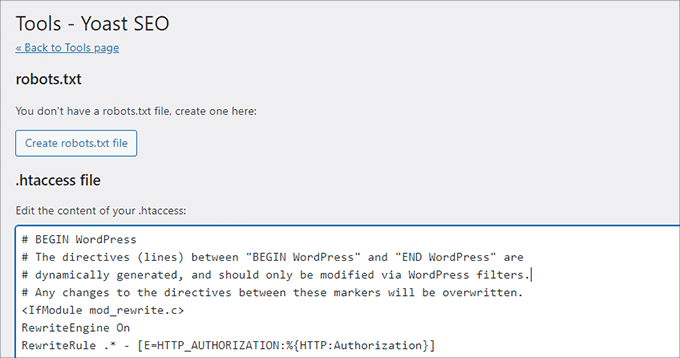
3. Editor por lotes / en lotes
La herramienta de edición por lotes de Yoast SEO te permite añadir rápidamente títulos y descripciones SEO para todas las entradas y páginas de tu blog.
En la pestaña ‘Título’, encontrarás un campo en blanco en la columna ‘Nuevo título Yoast SEO’ donde puedes añadir tu nuevo título SEO para esa entrada del blog.
A continuación, haz clic en el enlace “Guardar” para almacenar los cambios.
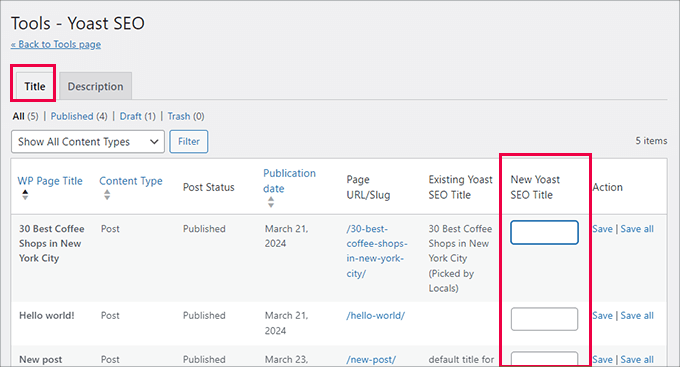
Para añadir descripciones, debe pasar a la pestaña “Descripción”.
Una vez más, puedes añadir una descripción para cada entrada o página del blog y guardarla.
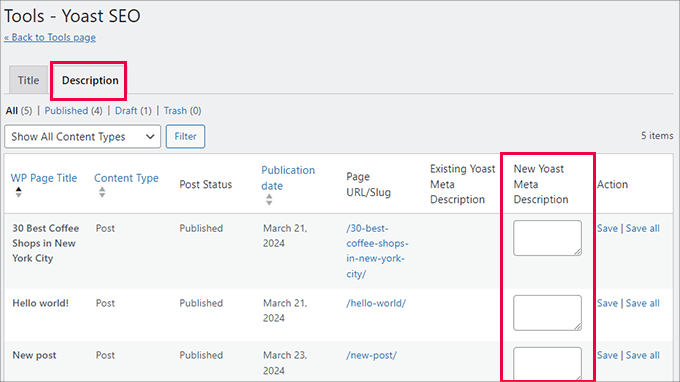
Paso 9: Integración de Yoast SEO con plataformas de terceros
Yoast SEO se ha asociado con un par de plataformas SEO premium para ofrecer más características. Incluye dos integraciones gratuitas: Semrush y Wincher.
Estas integraciones están activadas por defecto en la página Yoast SEO ” Integraciones.
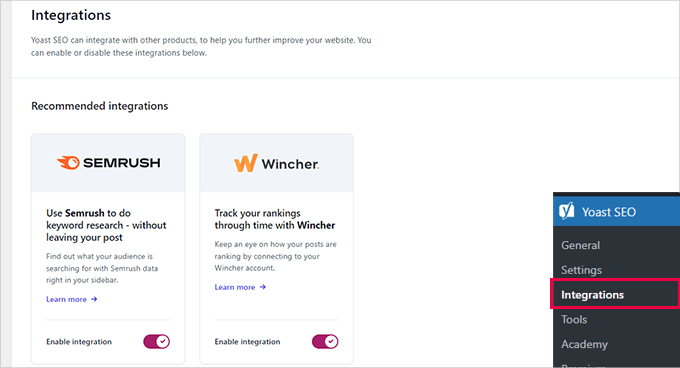
Ten en cuenta que tendrás que crear cuentas gratuitas en ambos servicios para poder utilizarlos, y que sólo obtendrás funciones limitadas con una cuenta gratuita.
A continuación, encontrarás integraciones con otros plugins premium de WordPress.
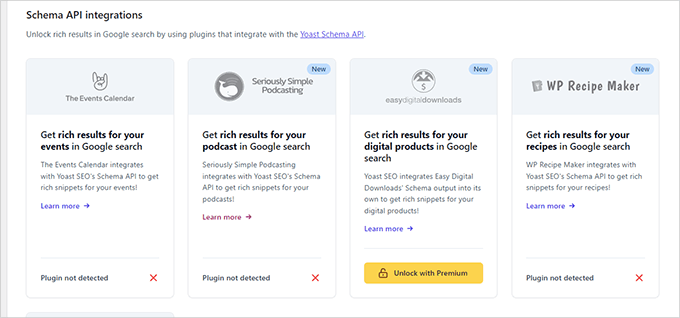
Por ejemplo, si utilizas Easy Digital Downloads, puedes desbloquear esa integración actualizando a Yoast SEO Premium.
Paso 10: Optimizar tus entradas y páginas con Yoast SEO
Instalar y configurar este plugin no es suficiente. Para maximizar los beneficios de Yoast SEO, tendrás que personalizar la configuración por post.
Veamos cómo maximizar las ventajas optimizando cada entrada/página en WordPress.
Simplemente edita cualquier entrada o página, y notarás una nueva caja meta de Yoast SEO debajo del editor de entradas.
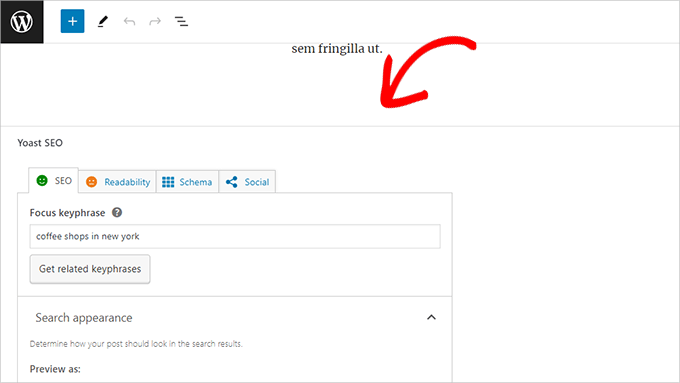
Puede empezar añadiendo una “frase clave de enfoque” o palabra clave. Se trata de la palabra clave principal que crees que tus usuarios escribirán en los motores de búsqueda para encontrar esta entrada.
Después de eso, Yoast SEO comprobará el contenido de tu entrada para SEO y un análisis de legibilidad. Puedes ver el análisis para mejorar aún más tu artículo.
A veces, el título de tu entrada y tu título SEO pueden no coincidir. Cada vez, usted debe escribir una descripción personalizada SEO porque el generador de extractos solo recoge el primer párrafo, que podría no ser el más importante.
Consejo de experto: El informe de análisis de SEO y legibilidad en Yoast SEO es bastante útil para mejorar tu contenido. Sin embargo, no te estreses por ello, o podrías pasar más tiempo siguiendo el análisis en lugar de crear mejores contenidos para tus usuarios.
Para obtener más información acerca de la optimización en la página, consulte nuestro artículo sobre cómo optimizar entradas de blog para SEO.
Paso 11: Optimización de taxonomías para SEO (categorías y etiquetas)
Al igual que con las entradas y las páginas, también puede modificar el título SEO y las meta descripciones de las páginas de categorías, etiquetas y archivos de autor.
Simplemente navega a Entradas ” Categorías y haz clic en el enlace ‘Editar’ debajo de cualquier categoría.
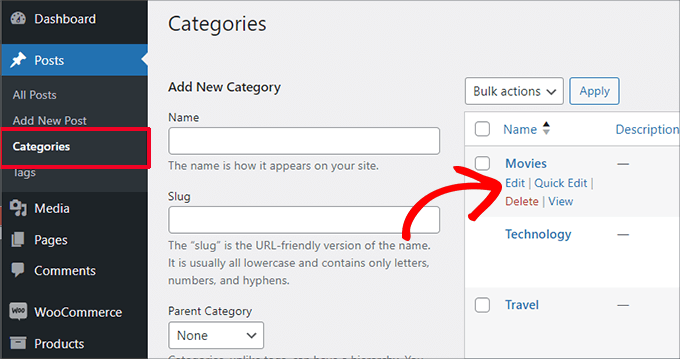
En la página de edición de categorías, desplácese hasta la parte inferior y verá la caja meta de Yoast SEO.
Desde aquí, puede proporcionar un título SEO y una meta description para su categoría.
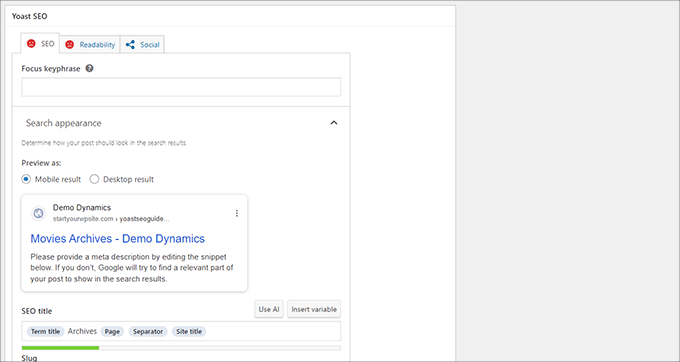
Puede hacerlo para todas sus categorías, etiquetas y archivos de taxonomía personalizados.
Relacionado: Consulte nuestra guía sobre SEO de taxonomías para obtener más información sobre cómo optimizar las páginas de categorías de WordPress.
Paso 12: Optimizar los productos de comercio electrónico
Yoast SEO proporciona soporte básico para tiendas online y sitios web de comercio electrónico que utilizan WooCommerce.
Esto le permite optimizar sus páginas de producto, al igual que las entradas y páginas de blog.
Encontrará todas las opciones SEO de eCommerce cuando añada un nuevo producto a su sitio web. También puedes editar y optimizar un producto antiguo introduciendo una palabra clave de enfoque, un título SEO, una descripción SEO y mucho más.
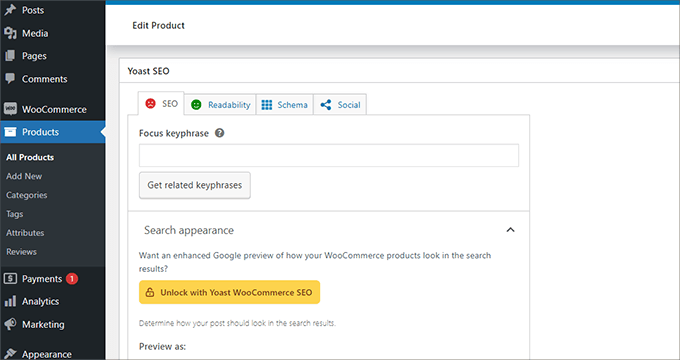
Si está usando WooCommerce, entonces necesitará comprar el añadido Yoast WooCommerce SEO para la extensión de las características de comercio electrónico.
Alternativa: All in One SEO para WordPress tiene soporte completo para comercio electrónico incluso con el plan básico, que comienza en 49 dólares.
Paso 13: Supervisar / seguir / vigilar el rendimiento del SEO
Ahora que ha establecido correctamente Yoast SEO, es importante empezar a hacer un seguimiento de su rendimiento.
En primer lugar, debe añadir su sitio de WordPress a Google Search Console.
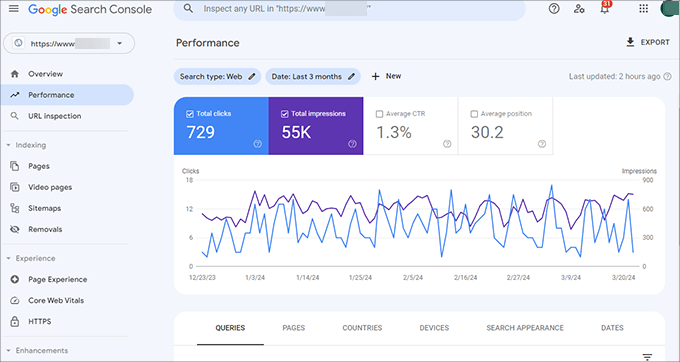
Le muestra cómo está funcionando su sitio web en las búsquedas, para qué palabras clave se está clasificando y qué páginas no están funcionando tan bien.
A continuación, debe instalar Google Analytics en WordPress para poder ver los datos de su sitio web desde el escritorio de WordPress.
La forma más sencilla de hacerlo es utilizando MonsterInsights. Conecta tu sitio WordPress a Google Analytics y te muestra cuánto tráfico estás recibiendo, así como qué hacen tus usuarios cuando están en tu sitio web.
Y lo que es más importante, muestra los informes de Google Analytics dentro de WordPress en un formato más fácil de usar e intuitivo.
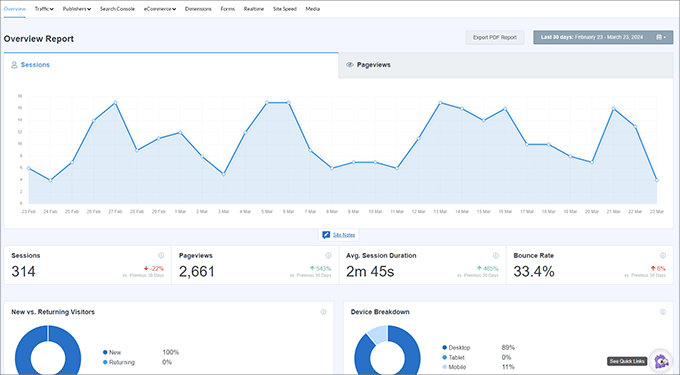
Esto le ayuda a comprender a su público objetivo y a tomar decisiones inteligentes para hacer crecer su negocio y mejorar el SEO.
¡Eso es todo!
Yoast SEO es un gran plugin SEO para WordPress. Sin embargo, carece de ciertas características que realmente podrían ayudarte a mejorar tu SEO.
Por eso recomendamos utilizar All in One SEO para WordPress. Lo utilizamos en todos nuestros sitios web de marca, incluyendo WPBeginner. Viene repleto de funciones, como un asistente de enlaces, estadísticas SEO, mapas de sitio XML avanzados y mucho más.
Para más detalles, puedes echar un vistazo a nuestra revisión detallada de All in One SEO con pros y contras. También te puede interesar nuestro post sobre por qué cambiamos de Yoast a AIOSEO.
Esperamos que este artículo te haya ayudado a establecer Yoast SEO correctamente. Puede que también quieras ver nuestra guía sobre si los plugins SEO premium para WordPress merecen la pena, o ver nuestras selecciones de expertos de los mejores plugins y herramientas SEO para WordPress.
If you liked this article, then please subscribe to our YouTube Channel for WordPress video tutorials. You can also find us on Twitter and Facebook.





Stephanie
Is there any reason that when I go to my Yoast plugin, and click on SEO, that I only have 3 tabs – Dashboard, Features, and Webmaster Tools? No Your Links, Security, etc.
Sylver
What’s the best way to add Google Analytics? should i add the code using Yoast or using the plugin Insert Headers and Footers? since I’m using this for Google Adsense?
WPBeginner Support
Hi Sylver,
Please see our article on how to install Google Analytics in WordPress.
Admin
Bikramjit
Hi Wpbegginer
I have missed the Data Transfer part before setting Yoast SEO. Can I go for Data transfer at this moment. Wiil it create any problem?
Please guide
I am using genesis framework
WPBeginner Support
Hi Bikramjit,
Yes you can import SEO data later.
Admin
Bikramjit
Many thanks
Lulu
Most of the menu items don’t exist in the plugin I just downloaded 3 hours ago. Nothing matches this tutorial. Why?
Editorial Staff
Hi Lulu,
Yoast recently updated the plugin. We’ve added this article in our queue to update.
Admin
vickie
canonical URL vanished from my website.how does yoast free put it back ?
Ernest Darko
is it advisable to very all kinds of webmaster tools?
Kumar Mritunjay
Great post..! I’ve been using Yoast and was wondering: how important is it to have the exact keyword phrase density in the blog post?
For instance, if my focus keyword is ‘Weight Loss’ and I also use ‘Lose weight’ in my blog post, should I change ‘lose weight’ to ‘weight loss’ in order to fall under Yoast’s recommended keyword density?
WPBeginner Support
Hi Kumar,
The analysis tool in Yoast SEO are gives you a basic idea. You should feel free to use exact focus keyword along with keyword variations in your articles.
Admin
Kumar Mritunjay
Thank You…
Ashley
This is an awesome article and was SO helpful in setting up Yoast. There are a few things that have been added/removed so I would love to see an updated version of this. Please let me know if you decide to do one. I love this site and have used it many times while learning the WordPress Monster
Tim
The XML Sitemap link generates a broken page. Help!
Muhammed Bakry
the user site map tab doesn’t appear for me is it a premium feature?
Kristina Bressler
Do I need to add SSL certificate as well when I install the Yoast plugin?
WPBeginner Support
Hi Kristina,
No, you do not need an SSL certificate to use Yoast SEO.
Admin
Juan Valdez
Hi! I’m having a problem with the YOAST Plugin. Even old versions. Every time I activate the plugin, I get the 500 Internal Error. It seems a problem with the theme, because if I use other theme, the plugin works fine.
Bhavin
Very good article.
Very easy understanding for non tech person.
I have one question that yoast increase page loading time or not ?
Because before installing yoast pages are loading in 0.45 sec. but after yoast time increased and it’s 0.95 sec so is it due to yoast ?
Aditya singh
This is my favorite plugin. You have done a good job of explaining every part of it.
Please be noted that this plugin has been updated and there are a few changes to it. I am waiting to read the updated version of this guide.
Thank you and great work guys.
Vishal Sahani
I want to buy wordpress seo tool please guide me
WPBeginner Support
Hi Vishal,
You can try Yoast SEO’s premium version. You can also check out other SEO tools that you can try.
Admin
Vishal Sahani
मुझे priuaum yosat seo tool क्या खरीदना चाहिये या नहीं
Penelope
Hi, useful article, thanks. I am trying to follow step 12, for the Google Search Console, but each time I enter the authentication code it comes back saying “no profiles found, reauthenticate”. I must be missing something but for the life of me I can’t work out what it is. Any help would be great.
Tara C
Great article! Love the step by step for unsavvy website people like me!
Jessica
I am using YOAST SEO plug-in for my wordpress site. Under Social – Yoast SEO I am able to enter the URL for my Instagram page.
However, every time I click on my Instagram logo on my website I get an error saying
“Sorry, this page isn’t available.
The link you followed may be broken, or the page may have been removed. Go back to Instagram.”
Somehow the very last character of my Instagram URL gets deleted.
The URL shows up correctly in my Yoast social page but once I click the social button the last character gets deleted and therefore I get a error message.
Please help me.
Thank you
Carolin
My WordPress Yoast SEO plugin stopped working and I don’t know why. How do I get it to work again? Any assistance would be greatly appreciated.
Madhu
Thank you for this post. It has helped me setup my SEO well .
Gaurav
Hi, I have my personal blog. In my Google search results, the article link is shown and not the breadcrumbed link like in case of wpbeginner. For example if your article is how to install and setup yoast, in google the link would be w, where as in my case it is
i want breadcrumb link in all my google results, is it possible through yoast or some other means?
Mohamad
Thank you for the great article.
I followed your tutorial to setup yoast from my woocommerce store. I still have 1 little problem: How can I set a default focus keyword template to all my products at once the way you do for SEO titles and meta description? setting them individually is a real hassle. I just want the search keyword to include %%title%% followed by the name of my country.
Orya Michael Durham
Hi, i created a hotel site for my company using wordpress. I have also installed the Yoast SEO but i have no knowledge of what to do so as to get my site search friendly on search engines. Please is there any way you can help me with this problem because i have zero knowledge on this. I have tried all the directions i found on the internet but i have no clue what to do or what the issue is.
Aman
Sir i have most common problem with seo yoast….seo yoast someday working fine. But today some that seo yoast all setting not show.. Only show “save changes” button..i mean no option show to change settings . Only show “save change”…plz help me
WPBeginner Support
Hey Aman,
Try switching off all other plugins except Yoast SEO. After that connect to your site using an FTP client. Next, backup and delete the .htaccess file from the root /public_html/ folder. Check if this resolves the issue. If it does, then reactivate plugins one by one, each time refresh Yoast SEO settings page until you find out the plugin that caused the issue.
Admin
bhaskar dhiman
Thank you. I got some work now for the next couple of days.
Godden
I followed your steps as outlined above. So far all works well except for one thing. When I share a specific page on Facebook, what appears is the the information from my FB open graph meta tags of my homepage instead of the specific page I shared.
How can fix this?
Fouad Sa
Hi. I installed SEO Data transporter like you said, But I can’t see Yoast in the given options. Also I already have Premium SEO Pack installed, But that also is not in the given options. Can you please help me? I’ve been looking for a way for to install yoast for a while, but had no success yet.
Dusan
Hi there,
Is this Yoast SEO free to use?
WPBeginner Support
Hi Dusan,
Yes, it is free to use.
Admin
Ramana
Dear Syed Balkhi,,
I have gone through this post, it was splendid. I have a doubt you are showing meta robots in index. where as shoutmeloud shows it as noindex.
Since both the blogs are authority blogs for the world, how do we come to a conclusion with these two variations?
Ramana
Yes, This was in deed a great information. I have few doubts on Nofollow,no index Etc., those were cleared with your post.
Herb
Perhaps you should reconsider your objection to the bulk editor in tools. You can edit titles and descriptions of your posts and pages without having to go into the editor for each page. This saves you a lot of time when entering titles and meta descriptions.
Lara
Hi, thesis 2 won’t work with the plugin – is there another you now recommend? Thanks in advance
Josevel
You guys are wonderful. Thanks a lot for this article. It was very helpful
Abhishek Verma
Hi WPB,
Really helpful post,
Google Analytics is the best website/monitering tool by Google.
Thanks for this Post.
putu indra
wow, I just know how to set this Yoast plugin, this is very helpful for the beginners in wordpress I thank you sir
Nauman Rehmat
Hy Im confused about date archives!
Should i mark it to index or noindex!
I think this tutorial is old. I have the new version of yoast.
Okolie Anthony
Hi WpBeginner, i’ve just installed the yoast seo plugin but i can find the post and meta tag setting on the yoast plugi. as a matter of fact from step 6 down i can’t find it.
Patrick
Does it make sense to do the full SEO setup on your test hosting when developing a site? Do you need to re-do anything?
WPBeginner Support
Yes you can do all the basics, like setting title and meta templates and other general settings. Make sure your development site is inaccessible to search engines though.
Admin
Travis C
Hello,
I recently updated my wordpress site and updated the Yoast plugin but the plugin failed. I removed the plugin and tried to reinstall it but It doesn’t work. I keep getting this error: “Installation failed: Destination folder already exists.” I cannot find any mention of Yoast in my plugins folder. Can someone please help with a solution?
WPBeginner Support
Hi Travis,
The Yoast SEO folder is labeled wordpress-seo you can find it at /wp-content/plugins/wordpress-seo
Admin
Gina
I verified my property through Webmaster Tools but I keep getting the notification “Don’t miss your crawl errors: connect with Google Search Console here.”. When i try to fix it I get “no profiles found”
Any clue?
Thanks in advance
Makrand
After installing the yoast seo i just see 3 suboptions -dashboard, go premium and search console.I don’t see text and titles and other stuff.
WPBeginner Support
You need to check the option ‘Enable Advanced Settings’ page under SEO > Dashboard > General.
Admin
Faisal Sofi
Brother, Can u update images of this post with latest version of yoast
Mike
I found “Enable Advance Settings” here:
SEO > Dashboard > Features
Farhan
Pls Help Me
now i, using yoast is there a problem i cannot find solution for that issue pls help me Problem Is cannot Access author page if i deactivate yoast i can access
how can i solve this issue pls
WPBeginner Support
Hi Farhan,
In WordPress admin area click on SEO > Titles & Metas. This will show you settings for different areas of your website. Click on the Archives tab and then under ‘Author archives settings’ click on Enabled. Don’t forget to click on the Save Changes button to store your settings.
Admin
Justin Enjo
Hi WPB – The Yoast SEO app is really cool. However, I’m having a really hard time linking the Yoast social editors to social buttons. I’ve tried a couple social button plugins and they do not pull the information from the Yoast editors.
Do you have a preferred or recommended social button plugin that works best with Yoast SEO?
(Yes, I’ve seen how Yoast embeds their social buttons into their template, but it’s a little over my head programmatically, and the Yoast template post itself is over 5 years old).
Thanks,
-Justin
Charles Chidera
Thanks very much.. it’s helpful. But you have to review this article since there is a new version of Yoast plugin.
mark
This sucked went way to fast just click this block this, save click here add this this was so unhelpful. deleting things cant see what, no idea what any terms means. this should be a 30 min presentation It was done by someone who knows this inside and out . Besides my pages don’t even look the same
Allison
How much should someone charge to set up Yoast SEO on my WordPress site?
Peter Stephens
Thank you. I got some work now for the next couple of days.
Lisa
I am having a problem adding the google search console into Yoast. When I go to the webmaster tool I cannot get it to verify. Has anyone come across this before?
moscotech
the same thing happened here
Lucy Barret
Handy guide for those who are new to WordPress and require help in installing Yoast plugin to their website.
jim
yoast plugin works for me on 100’s of sites but the last 3 has yoast working but get
Readability: OK
yoast SEO: Not available
everything else looks ok
any fix for this, have disabled plugins but that didn’t work either